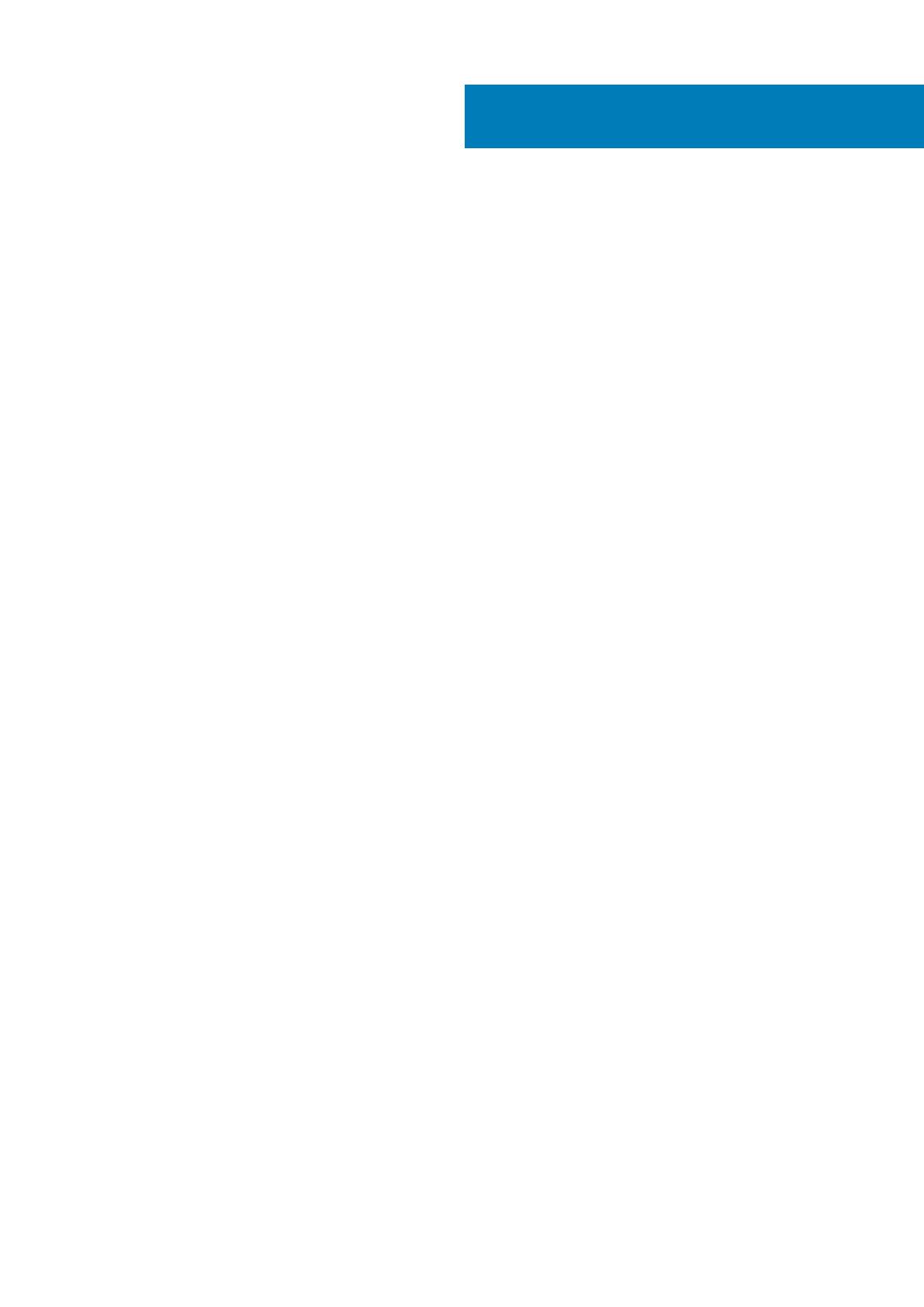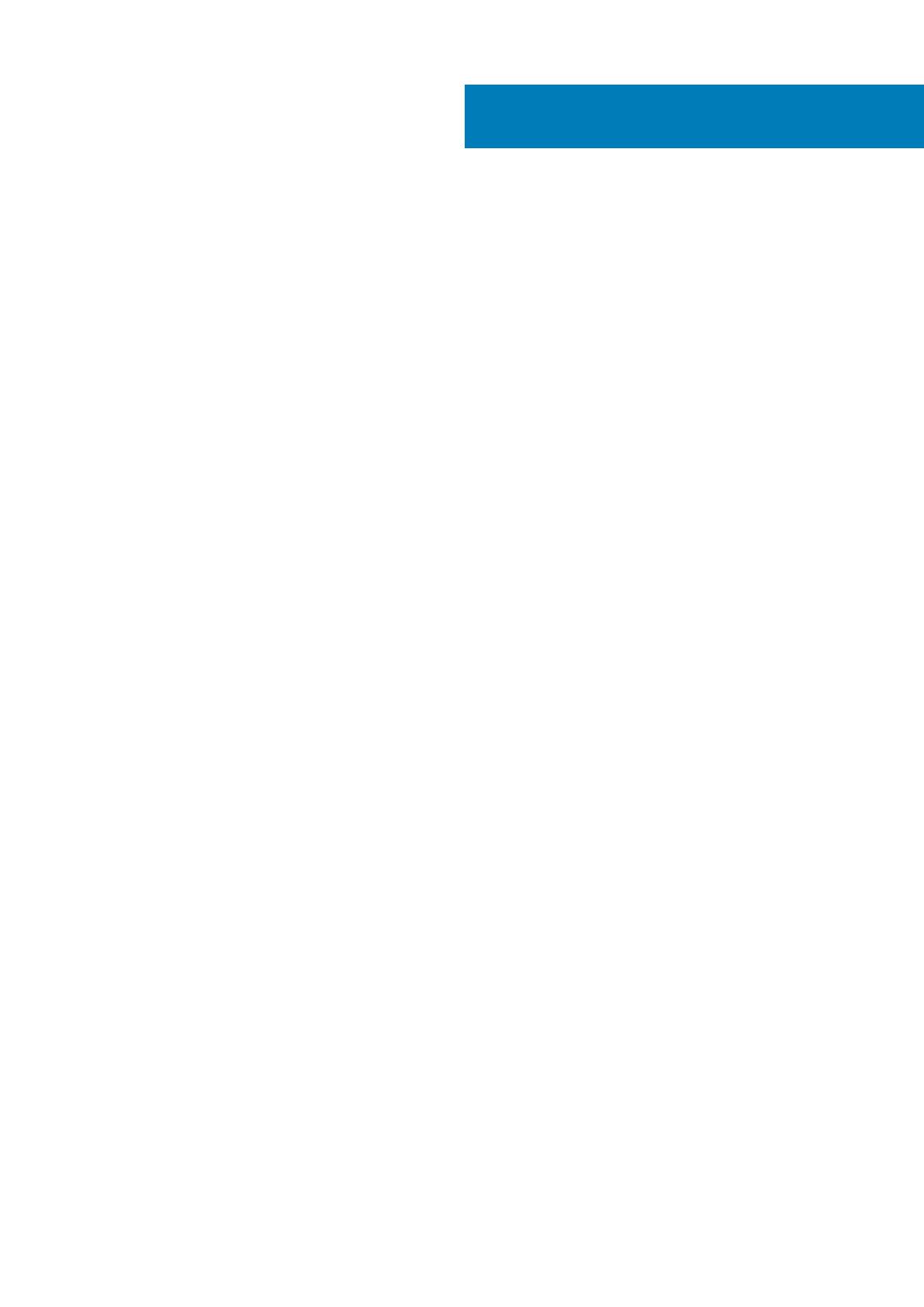
1 Nastavenie počítača......................................................................................................................5
2 Vytvorte jednotku obnovenia USB pre systém Windows...................................................................7
3 Obrazovka Dell s nízkou hladinou modrého svetla............................................................................8
4 Prehľad skrinky............................................................................................................................9
Pohľad na obrazovku.............................................................................................................................................................9
Pohľad zľava......................................................................................................................................................................... 10
Right view............................................................................................................................................................................. 10
Pohľad na opierku dlaní........................................................................................................................................................ 11
Pohľad zospodu....................................................................................................................................................................12
Klávesové skratky.................................................................................................................................................................12
5 Technické údaje..........................................................................................................................14
Rozmery a hmotnosť:.......................................................................................................................................................... 14
Čipová súprava..................................................................................................................................................................... 14
Processors.............................................................................................................................................................................14
Operačný systém................................................................................................................................................................. 15
Pamäť.................................................................................................................................................................................... 15
Skladovanie........................................................................................................................................................................... 15
Čítačka pamäťových kariet................................................................................................................................................. 16
Audio...................................................................................................................................................................................... 16
Video...................................................................................................................................................................................... 17
Porty a konektory.................................................................................................................................................................17
Obrazovka.............................................................................................................................................................................18
Kamera...................................................................................................................................................................................19
Komunikačné rozhrania....................................................................................................................................................... 19
Napájací adaptér...................................................................................................................................................................19
System board connectors.................................................................................................................................................. 20
Batéria...................................................................................................................................................................................20
Dotykový panel..................................................................................................................................................................... 21
Klávesnica.............................................................................................................................................................................22
Čítačka odtlačkov prstov v tlačidle napájania.................................................................................................................. 23
Technické údaje snímača a ovládania................................................................................................................................23
Zabezpečenie.......................................................................................................................................................................23
Bezpečnostný softvér.........................................................................................................................................................23
Prostredie počítača............................................................................................................................................................. 24
6 Softvér......................................................................................................................................25
Stiahnutie ovládačov systému Windows..........................................................................................................................25
7 Nastavenie systému....................................................................................................................26
Otvorenie programu nastavenia systému BIOS.............................................................................................................. 26
Obsah
Obsah 3